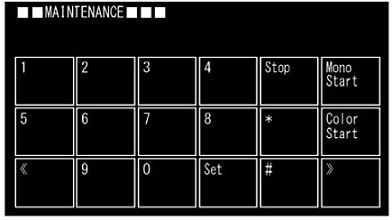- Когда принтер жалуется на фотобарабан (Brother MFC-L2740)
- Ремонт МФУ Brother MFC L2740DWR
- Описание
- Цены на Ремонт МФУ Brother MFC L2740DWR
- Brother MFC-L2740DWR как войти в сервисное меню:
- Ниже приведена процедура входа в сервисное меню (режим технического осблуживания) для Brother MFC-L2740DWR
- Ремонт и обслуживание принтеров и МФУ Brother на выезде в Москве|8(495) 724-64-77
- Основные неисправности принтеров и МФУ Brother
- Полосы и грязь при печати, иногда возможен серый фон на листе
- Сообщение на дисплее «замените фотобарабан»
- Сброс счетчиков Brother DCP-L2500/ MFC-L2700
- Данная инструкция подходит для сброса счётчиков тонера и барабана в следующих МФУ :
- Сброс счётчика тонера
- Сброс счётчика барабана
Когда принтер жалуется на фотобарабан (Brother MFC-L2740)
Проблема : При печати принтер жалуется на фотобарабан, выводя именно такое слово и ничего более (на картинке выше)
Система : Windows 7 x64 Максимальная, МФУ Brother MFC-L2740DW series
Решение проблемы: Не сложнее, нежели обнуление данного принтера, если вдруг счётчик страниц перегрузился, а тонер-картриджи на предприятии продолжают заправлять.
1. Открываем крышку МФУ
2. Достаём систему «фотобарабан-тонер-картридж»
3. Можно убрать тонер-картридж, можно оставить. Смотрим на переднюю часть вставляемого картриджа (ту, какой изначально вставляем картридж в МФУ):
На фотографии видно, что с водном углу есть такой зелёный бегунок. На нём изображена стрелка. Стрелка должна находиться напротив такой же стрелки на чёрной основе картриджа. Рядом есть картинка. Она показывает, что требуется сделать с фотобарабаном, если вдруг система определила его загрязнение.
Нужно бегунок провести от одного конца к другому. После чего вернуть на прежнее место.
4. Вставляем картридж в МФУ
5. Закрываем крышку МФУ
6. Если с принтером и датчиками всё в порядке, то начнёт работать. Единственное, что может понадобиться заново отправить документ на печать.
Как видите, некоторые действия настолько просты, что можно сделать и самостоятельно. Важно знать: что делать. Если не знаете или не можете найти в Интернете, можете смело писать мне — greenand@rambler.ru . И мы вместе найдём очень быстро решение на любую проблему.
Ну, и не забывайте подписываться на канал «Кассовик» . И тогда ни одна, даже самая малейшая проблема не доставит Вам совершенно никаких неприятностей.
Источник
Ремонт МФУ Brother MFC L2740DWR
Описание
Сервисный центр — «Ремонт оргтехники» функционирует в сфере обслуживания оргтехники и предлагает клиентам:
- Консультационные услуги – при необходимости позвонить по телефону, представленному на сайте, и получить профессиональную консультацию специалиста для определения степени сложности неисправности;
- Срочный Ремонт МФУ Brother MFC L2740DWR – мастер выедет на место в день обращения, если вы оставите заявку во второй половине дня – выезд может быть перенесен на следующий день. Наши мастера могут работать на выезде или в офисе – это будет зависеть от сложности и специфики ремонта. Длительность ремонта редко превышает 4 дня.
- Расходные материалы высокого качества, запчасти и комплектующие для быстрого и качественного ремонта печатающей техники.
Цены на Ремонт МФУ Brother MFC L2740DWR
Цены представлены без учета стоимости деталей. Полная стоимость ремонта будет известна после проведения диагностики.
| Наименование | Цена |
|---|---|
| Диагностика с выездом мастера | 600 руб. |
| Замена ролика подачи бумаги | 500 руб. |
| Ремонт платы | 3 000 руб. |
| Замена термопленки | 1 200 руб. |
| Ремонт узла подачи бумаги | 1 000 руб. |
| Замена девелопера | 1 000 руб. |
| Ремонт сканера | 1 500 руб. |
| Ремонт блока питания | 2 500 руб. |
| Замена резинового вала | 1 000 руб. |
| Ремонт печки | 1 500 руб. |
| Замена печки | 1 500 руб. |
| Чистка лазера | 1 500 руб. |
| Замена лазера | 1 500 руб. |
| Чистка блока проявки | 2 000 руб. |
| Ремонт блока проявки | 2 000 руб. |
| Замена блока проявки | 1 500 руб. |
| Ремонт блока проявки | 1 500 руб. |
| Очистка тракта бумаги | 1 200 руб. |
| Бушинг (замена подшипника) резинового вала | 1 500 руб. |
| Замена тефлонового вала | 1 500 руб. |
| Ремонт дуплекса | 1 500 руб. |
| Ремонт ADF | 7 000 руб. |
| Замена роликов ADF | 1 500 руб. |
| Ремонт узла регистрации | 2 500 руб. |
| Ремонт высоковольтного блока | 1 000 руб. |
| Замена платы форматора | 1 500 руб. |
| Ремонт редуктора | 1 500 руб. |
| Замена редуктора | 1 200 руб. |
| Замена шестерни тефлонового вала | 1 200 руб. |
| Замена шестерни привода печки | 1 500 руб. |
Мастера работают с устройствами различных производителей и марок, даже теми, которые уже давно сняты с производства. Мы уделяем особое внимание консультированию потенциальных клиентов, поскольку так удается точнее определить проблему и сразу же привезти все необходимое для ремонта. Для получения профильной бесплатной консультации специалиста обратитесь по телефону, представленному на сайте. В некоторых случаях может потребоваться тестовый документ, распечатанный на вашем устройстве – так удастся точнее определить неисправность.
Источник
Brother MFC-L2740DWR как войти в сервисное меню:
 |
Принтер (мфу) Brother MFC-L2740DWR не печатает, при этом на дисплее появляется код какой-либо ошибки. Для сброса этих ошибок или для их устранения необходимо войти в сервисный режим (меню обслуживания). Как войти в сервисное меню? Это можно сделать таким образом:
Ниже приведена процедура входа в сервисное меню (режим технического осблуживания) для Brother MFC-L2740DWR
Вход в режим обслуживания, для кнопочных моделей без сенсорной панели:
1. Нажмите кнопку [Menu], а затем кнопку [Start]. Затем 4 раза кнопку стрелку «вверх» [↑], чтобы войти в режим обслуживания.
2. На дисплее отобразится «■■ MAINTENANCE ■■■».
3. С помощью стрелок [↑] и [↓] выберите нужную функцию и нажмите [OK].
Вход в режим обслуживания, для моделей с сенсорной панелью:
1. Нажмите и удерживайте кнопку [Home] около 5 секунд.
2. Нажмите и удерживайте пустое место на сенсорной панели, примерно 2 секунды. На дисплее отобразится следующее:
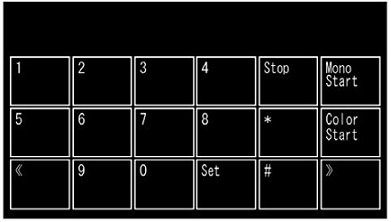
3. Затем нажмите последовательно кнопки [*] [2] [8] [6] и [4], аппарат перейдет в режим обслуживания.
4. Введите нужный код функции.
Ниже приведен список функций режима технического обслуживания:
01 — Initialize EEPROM parameters (Инициализация параметров EEPROM)
05 — Print white level / black level data for document scanning compensation (печать данных сканера)
08 — ADF performance test (тест производительности ADF)
09 — Monochrome print quality test pattern (черно-белый тестовый образец качества печати)
10 — Set worker switches (WSW) (настройка переключателей)
11 — Print worker switch (WSW) setting data (печать данных переключателей)
12 — Check LCD operation (проверка работы дисплея)
13 — Check control panel operation (проверка работы панели управления)
25 — Display software version (версия ПО дисплея)
28 — Change OnePushDemo function setting (установка функций OnePushDemo)
32 — Check sensor operation (проверка работы датчика)
33 — Display LAN connection status (отображение состояния подключения по локальной сети)
43 — Set PC print functions (установка функций печати с ПК)
45 — Change USB No. return value / Adjust left-end print start position on second side when duplex printing (смена USB/регулировка левого края при двухсторонней печати)
52 — Set country / language (установка страны/языка)
53 — Transfer received fax data / log information (передача полученных данных факса/данных журнала)
54 — Fine-tune scanning position (точная установка положения сканирования)
55 — Acquire white level data and set CIS scan area (установка области сканирования CIS)
61 — Adjust touch panel (настройка сенсорной панели)
67 — Continuous print test (непрерывный тест печати)
69 — Print frame pattern (single-side printing) (рамка для печати шаблона при односторонней печати)
70 — Print frame pattern (duplex printing) (рамка для печати шаблона при двухсторонней печати)
71 — Test pattern (тестовый образец)
74 — Setting by spec (настройка по спецификации)
77 — Print maintenance information (печать информации о техническом обслуживании)
78 — Check fan operation (проверка работы вентилятора)
80 — Display machine log information (информация журнала на дисплее)
82 — Display machine error code (отображает коды ошибок МФУ)
87 — Send communication log information to telephone line (передача информации журнала связи для телефонной линии)
88 — Reset irregular power supply detection counter of lowvoltage power supply PCB (сброс счетчика нерегулярного обнаружения электроснабжения)
91 — Initialize EEPROM parameters (инициализация параметров EEPROM)
99 — Quit maintenance mode (выход из режима технического обслуживания)
Для выхода в нормальный режим работы необходимо выбрать теми же кнопками-стрелками «MAINTENANCE 99», нажимаем «ОК».
Что бы распечатать страницу состояния принтера выберите «MAINTENANCE 77» и подтвердите «ОК».
На этой странице вы увидите состояние всех счетчиков расходных метериалов и основных узлов.
Источник
Ремонт и обслуживание принтеров и МФУ Brother на выезде в Москве|8(495) 724-64-77

Основные неисправности принтеров и МФУ Brother
Полосы и грязь при печати, иногда возможен серый фон на листе
Данная неисправность является следствием использования некачественного тонера, совместимых фотобарабанов (драм-картриджей), либо превышен срок службы барабана. В зависимости от модели принтера и МФУ Brother срок службы фотобарабана составляет от 12 до 24 тыс. страниц.
Оригинальный фотобарабан стоит в среднем от 5 до 15 т.р. Поэтому, большинство пользователей используют в основном совместимые фотобарабаны Brother, которые имеют примерно такой же срок службы, по качеству практически не уступают оригинальным, а стоимость совместимых драм-картриджей Brother в разы дешевле.
Для моделей HL-1110, HL-1112, DCP-1510, DCP-1512, MFC-1810, MFC-1815 используется фотобарабан Драм-картридж DR-1075
Для моделей DCP-7010, DCP-7025, HL-2030, HL-2035, HL-2040, HL-2070, FAX-2820, FAX-2825, FAX-2920, MFC-7225, MFC-7420, MFC-7820 используется фотобарабан Драм-картридж DR-2075
Для моделей Brother HL-2130, DCP-7055 используется фотобарабан Драм-картридж DR-2080
Для моделей Brother DCP-7030R, DCP-7032R, DCP-7040R, DCP-7045NR, HL-2140R, HL-2142R, HL-2150NR, HL-2170WR, MFC-7320R, MFC-7440NR, MFC-7840WR используется фотобарабан Драм-картридж DR-2175
Для моделей Brother DCP-7057R, DCP-7057WR, DCP-7060DR, DCP-7065DNR, DCP-7070DWR, HL-2132R, HL-2240R, HL-2240DR, HL-2250DNR, MFC-7360NR, MFC-7860DWR, FAX-2845R, FAX-2940R используется фотобарабан Драм-картридж DR-2275
Для моделей Brother HL-L2300DR, HL-L2340DWR, HL-L2360DNR, HL-L2365DWR, DCP-L2500, DCP-L2520, DCP-L2540, DCP-L2560, MFC-L2700, MFC-L2720, MFC-L2740 используется фотобарабан Драм-картридж DR-2335
Для моделей Brother HL-5240L, HL-5250DN, HL-5270DN, HL-5340D, HL-5350DN, HL-5370DW, HL-5380DN, DCP-8060, DCP-8065DN, DCP-8070D, DCP-8085DN, MFC-8460N, MFC-8860DN, MFC-8870DW, MFC-8370DN, MFC-8880DN, MFC-8890DW используется фотобарабан Драм-картридж DR-3100/3200
Для моделей Brother HL-5440D, HL-5450DN, HL-5470DW, HL-6180DW, DCP-8110DN, DCP-8250DN, MFC-8520DN, MFC-8950DW используется фотобарабан Драм-картридж DR-3300.
Сообщение на дисплее «замените фотобарабан»
После замены фотобарабана необходимо войти в сервисное меню принтера и указать о замене фотобарабана
Источник
Сброс счетчиков Brother DCP-L2500/ MFC-L2700
Данная инструкция подходит для сброса счётчиков тонера и барабана в следующих МФУ :
- BrotherDCP-L2500DR, DCP-L2520DWR, DCP-L2540DNR, DCP-L2560DWR, MFC-L2700DWR, MFC-L2720DWR, MFC-L2740DWR
Сброс счётчика тонера
Если ваш аппарат пишет «Мало тонера» или «Замените тонер«, то заправкой картриджа здесь дело не ограничится. В МФУ Brother есть специальный счётчик, который отсчитывает количество напечатанных листов. И независимо от того, заправлен ли картридж или нет — он будет оповещать о закончившемся тонере после определённого количества листов. Эта функция нужна для того, чтобы сигнализировать владельцу аппарата о замене тонера. Если вы столкнулись с данной проблемой и принтер отказывается печатать и выдаёт вышеупомянутое сообщение, но его необходимо обнулить. Делается это очень легко:
- Включаем принтер.
- Открываем переднюю крышку, потянув на себя (красные стрелки на фото)
- Зажимаем кнопку «Меню» и держим несколько секунд пока на экране не появится надпись «Сброс счетчика TNR-STD A»
- Далее жмём «ОК» и у вас на экране появляется такая надпись:
- На принтерах Brother DCP-2500dr, 2520dwr, 2540dnr надо нажать стрелку вверх. На аппаратах Brother MFC-L2700DWR, L2701DW, L2703DW нужно нажать цифру 1 на панели принтера.
- Проделав предыдущий пункт вы сбросили счетчик тонера. Теперь надо нажать красную кнопку «Стоп/Выход» и закрыть переднюю крышку.
- Принтер должен выйти в готовность и можете им спокойно пользоваться.
На этом сброс счетчика тонера можно считать оконченным. Такой сброс можно делать сколько угодно раз пока в картридже действительно не закончится тонер.
Принтер не всегда получается сбросить с первого раза — это нормально. Так что потренируйтесь и со второго-третьего раза у вас обязательно получится!
Для большей наглядности, приводим видео-инструкцию по сбросу счётчика тонера:
Сброс счётчика барабана
- На принтерах Brother DCP-2500dr, 2520dwr, 2540dnr надо нажать стрелку вверх. На аппаратах Brother MFC-L2700dwr, L2701dw, L2703dw нужно нажать цифру 1 на панели принтера.
- Закрываем переднюю крышку.
- Счетчик фотобарабана сброшен!
Источник